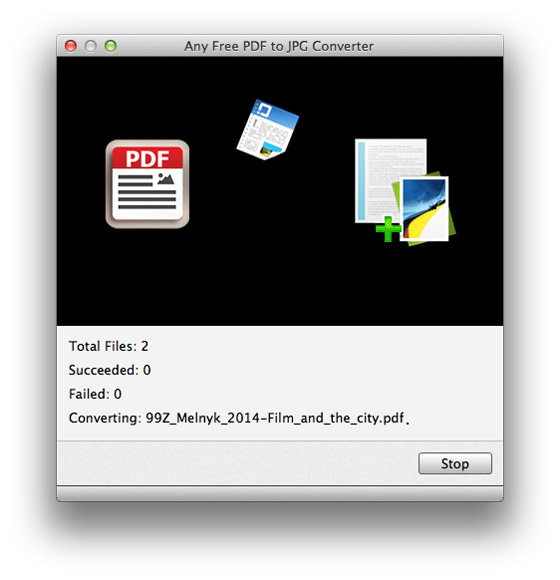Free PDF to JPG Converter permet aux utilisateurs de convertir des fichiers PDF au format d’image JPG. Vous pouvez définir la taille de l'image de sortie en ajustant la largeur ou la hauteur piexl ou en modifiant la résolution en DPI. Le type de couleur de l'image JPG est également facultatif, de coloré en niveaux de gris. De plus, la qualité d’image JPG peut être améliorée jusqu’à 100.
Plus important encore, Any Free PDF to JPG Converter est conçu pour prendre en charge la reconnaissance optique de caractères, ce qui vous permet de convertir les fichiers PDF en Word de manière plus précise. Pour les paramètres OCR, trois modes sont fournis: Précision, Équilibré et Vitesse. Et vous pouvez sélectionner la langue de sortie comme vous le souhaitez ou comme celle des fichiers d'origine pour conserver la précision des fichiers de sortie.
Chargez des fichiers ou des dossiers PDF via le bouton "Ajouter un ou plusieurs fichiers" ou faites glisser et déposez directement des fichiers PDF dans l’interface principale Any Free PDF to JPG Converter.
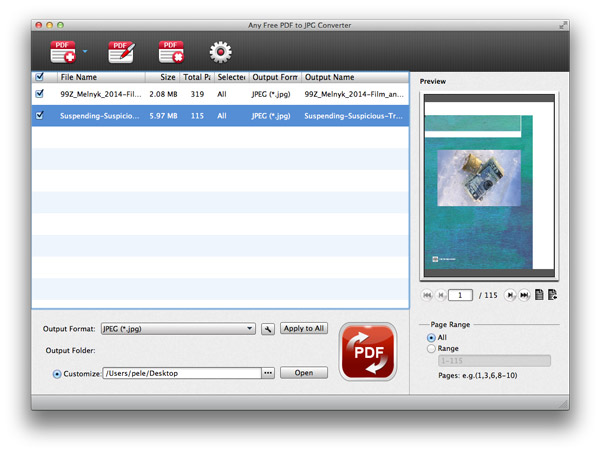
Cliquez sur le menu déroulant de "Format de sortie" et sélectionnez le format.
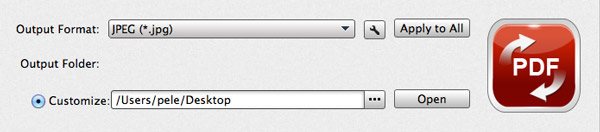
Sélectionnez les pages que vous devez convertir en cochant tout pour convertir le fichier PDF entier et cocher la plage de pages et le numéro de la page, séparés par une virgule.
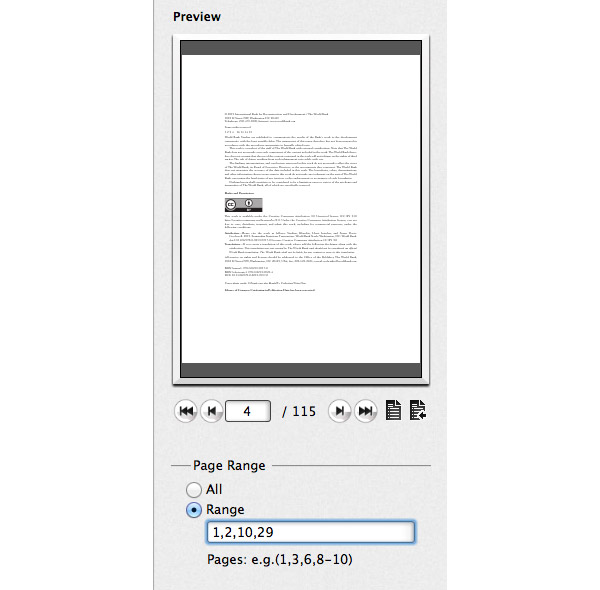
Cliquez sur le bouton "Convertir les éléments cochés" pour convertir les fichiers PDF sélectionnés au format JPG.